Tidal ist bekannt für seine hochwertige Tonqualität und bietet über 90 Millionen Songs, Playlists, Alben, Podcasts und Hörbücher. Es gibt bestimmte Anlässe, bei denen die Leute ein paar DJ-Songs brauchen, um in Stimmung zu kommen, z. B. bei einer Party. Mit dem Virtual DJ kann es einfach geschafft wird. Und wie kann man Virtual DJ mit Tidal auflegen? In diesem Artikel zeigen wir die Schritt für Schritt Anleitung. Egal, ob Sie ein Profi oder Anfänger sind, können Sie Tidal mit Virtual DJ für Mixing verbinden.

Teil 1. Kann man mit Virtual DJ auf Tidal zugreifen?
Ja, klar. Tidal hat einige DJ-Software integriert, einschließlich Virtual DJ. Solange Sie HiFi-Abo und DJ-Extension abonniert haben, können Sie sich auf der Virtual DJ direkt Tidal Konto anmelden, um Tidal mit Virtual DJ zu verknüpfen. Dann können Sie nach Ihrem Belieben Tidal Songs mischen. Mehr Infos lesen Sie die folgenden Inhalte weiter.
-
Einigen Nutzerrückmeldungen zufolge kann nur ein HiFi Plus-Abonnement Tidal Songs auf einem virtuellen DJ mixen! Das HiFi-Abo ist nicht mehr unterstützt.
Teil 2. Tidal HiFi Plus mit Virtual DJ verbinden und auflegen
In diesem Abschnitt stellen wir die detaillierten Schritte vor, Tidal mit Virtual DJ zu verbinden. Stellen Sie sicher, dass Sie ein aktives Tidal HiFi Plus Abonnement haben.
- Installieren Sie die Virtual DJ auf Ihrem Windows oder Mac Computer und öffnen Sie sie sofort. In der linken Seite klicken Sie auf den Plus Butten neben „Online Musik“.
- Klicken Sie auf den Text auf der rechten Seite, um sich bei Ihrem Tidal-Konto anzumelden. Im Pop-up Fenster geben Sie Ihren Tidal Konto und das entsprechende Passwort ein.
- Nach der Anmeldung schließen Sie die Webseite und kehren Sie zu Virtual DJ zurück. Ziehen Sie Tidal Songs aus der Bibliothek auf der Virtual DJ, um sie bei Bedarf zu mixen.
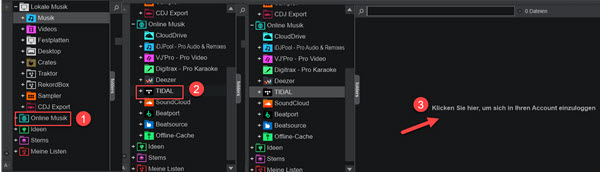
Teil 3. Tidal auf Virtual DJ offline mischen für alle Abos
Außer „Online Musik“ für Musik-Streaming-Dienste unterstützt Virtual DJ noch „Lokale Musik“. Damit kann man Virtual DJ mit Songs offline auflegen. Das bedeutet, falls Sie Tidal Songs als lokale Musik speichern können, ist es auch möglich, Tidal Songs auf der Virtual DJ offline zu mischen. Dafür benötigen Sie einen Tidal Downloader namens ViWizard Tidal Music Converter.
Der Converter kann Tidal DRM entfernen und diese geschützten Songs von Tidal HiFi, HiFi Plus in MP3, M4A, WAV, FLAC, M4B und AAC verlustfrei umwandeln, während Metadaten nach dem Download 100% beibehalten werden. Außerdem kann man bei Bedarf Ausgabe-Parameter wie Bitrate, Samplerate, Kanal, etc. anpassen. Wenn Sie möchten, können Sie diese Tidal MP3 Songs nach Album, Künstler oder Album/Künstler sortieren, um sie besser zu verwalten.
- Tidal Songs, Alben, Playlists verlustfrei herunterladen
- Tidal-Musik in MP3, AIFF, FLAC, WAV, M4A, M4B umwandeln
- Metadaten und ID3-Tag-Infos 100% beibehalten
- Unterstützt bis zu 40× höherer Geschwindigkeit und im Stapel
Schritt 1Tidal Songs zu ViWizard Tidal Converter hinzufügen
Installieren Sie den ViWizard Tidal Music Converter auf Ihrem Computer und öffnen Sie die Software. Die Tidal-App öffnet sich auch automatisch. Suchen Sie in der Tidal App nach Tidal Songs, Playlists oder Alben, die Sie auf Virtual DJ mischen möchten. Kopieren Sie den Link, indem Sie auf „Drei Punkte“ > „Teilen“ > „Titel-Link kopieren“ klicken. Dann fügen Sie ihn in das Suchfeld des ViWizard Programms hinzu. Oder ziehen Sie direkt per Drag-and-Drop diese Tidal Songs in ViWizard-Converter, um Tidal Songs zu dem Converter zu importieren.
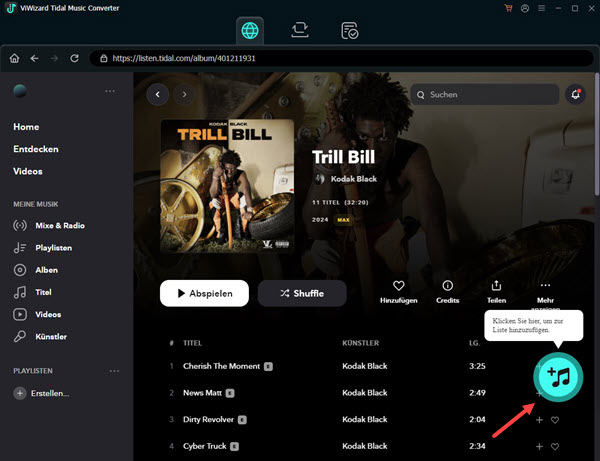
Schritt 2Ausgabeformat bei Bedarf feststellen
Klicken Sie auf das Menüsymbol oben rechts und danach klicken Sie auf „Einstellungen“. Dann wählen Sie die Option „Konvertieren“ im Einstellungen-Fenster und stellen Sie nach Ihren Bedürfnissen das Ausgabeformat wie MP3 fest. Darüber hinaus können Sie die Bitrate, Samplerate oder Kanäle nach Ihrem Belieben anpassen. Anschließend klicken Sie auf „OK“, um die Änderung zu speichern.
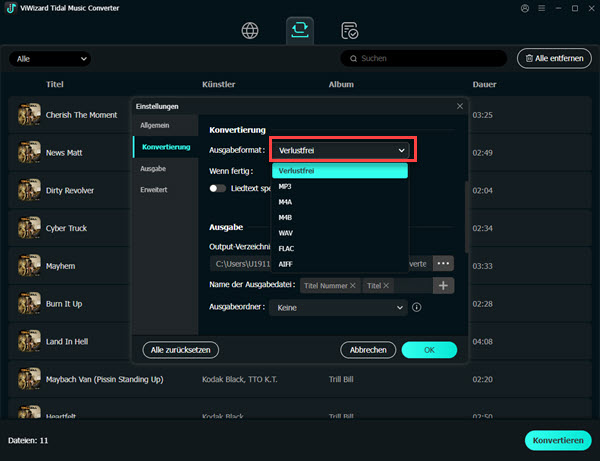
Schritt 3Tidal DRM entfernen und als MP3 umwandeln
Klicken Sie auf die Schaltfläche „Konvertieren“, um die Konvertierung von Tidal Songs zu starten. Sobald der Download abgeschlossen ist, klicken Sie auf die Schaltfläche „Konvertiert“, um alle heruntergeladenen Tidal-Songs anzuzeigen. Jetzt werden diese Tidal-Songs auf dem Windows- oder Mac-Computer lokal gespeichert. Wenn Sie den Speicherort nicht ändern, werden sie gespeichert unter dem Pfad: C:\Benutzer\Benutzername\Dokumente\ViWizard Tidal Music Converter\Converted.
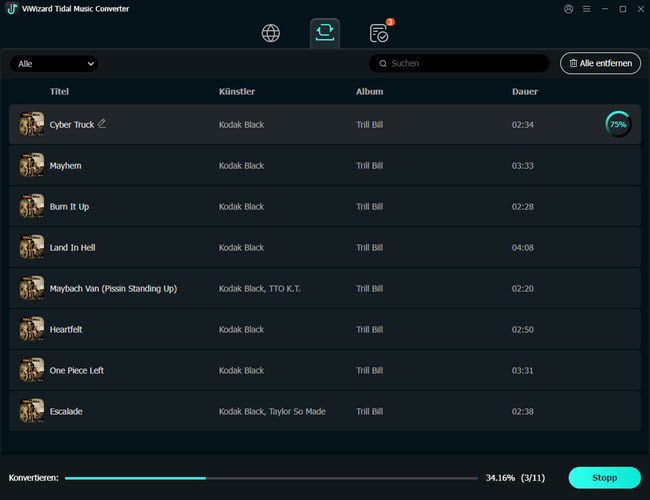
Schritt 4Tidal-Musik auf Virtual DJ für Mixing importieren
Öffnen Sie die Virtual DJ auf dem Computer und klicken Sie auf „Lokale Musik“ unten links. Danach klicken Sie auf „Festplatten“, gehen Sie zu Benutzer\Benutzername\Dokumente\ViWizard Tidal Music Converter\Converted, um Tidal Songs in Virtual DJ zu ziehen. Jetzt können Sie nach Ihren Bedürfnissen mit Tidal Songs auflegen.
Darüber hinaus können Sie diese Tidal MP3 Songs auf ein anderes Gerät übertragen, um sie offline anzuhören, wie MP3-Player, im Auto wie Tesla, etc.
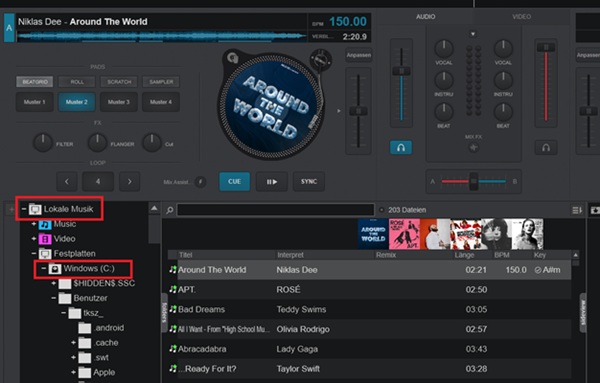
Teil 4. FAQs zu Tidal mit Virtual DJ
Q1.Welche DJ-Software ist kompatibel mit Tidal?
A1.DJ Apps wie Rekordbox, Serato, Djay Pro, Virtual DJ, Edjing, Denon DJ, DJUCED, DEX 3, DJ it!, Tribe XR sind mit Tidal kompatibel. Darauf kann man direkt mit Tidal verbinden und auflegen.
Q2.Ist es legal, Tidal in MP3 zu downloaden?
A2.Es ist nach §53 von UrhG erlaubt, Tidal Songs in MP3 zu konvertieren und dann zu Virtual DJ importieren, aber nur für private Verwendung bestimmt, nicht als kommerzielle Zwecke genutzt oder mit anderen geteilt.
Q3.Welches Tidal Abo für Virtual DJ?
A3.Jetzt scheint es, dass nur Tidal HiFi Plus mit Virtual DJ verbinden und mischen kann! Tidal HiFi Abo ist noch nicht bei Virtual DJ verfügbar. Obwohl Sie mehr zahlen, genießen Sie iRes FLAC und Dolby Atmos (bis zu 24 Bit, 192 kHz) Klangqualität!
Teil 5. Fazit
Hier zeigen wir zwei Möglichkeiten, Tidal auf Virtual DJ zu mischen. Wenn Sie direkt Tidal mit Virtual DJ verbinden möchten, ist HiFi Plus mit mehr Gebühr ein Muss. Alternativ können Sie Tidal Songs in gängige Formate umwandeln und als lokale Musik in Virtual DJ für Offline-Mixing importieren. In der Zukunft können Sie ohne Abo diese Tidal Songs für immer lokal speichern und bei Bedarf bearbeiten. Meiner Meinung nach ist der ViWizard Tidal Music Converter die bevorzugte Option.
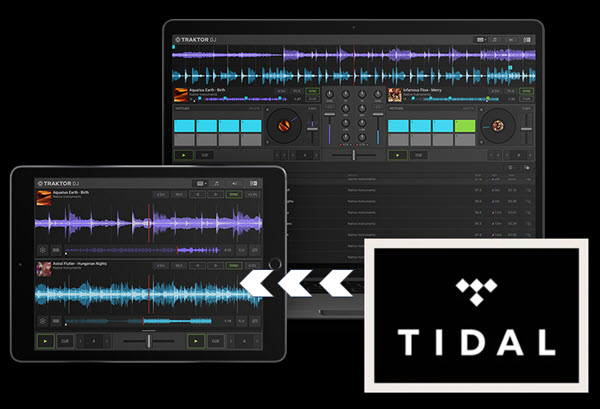
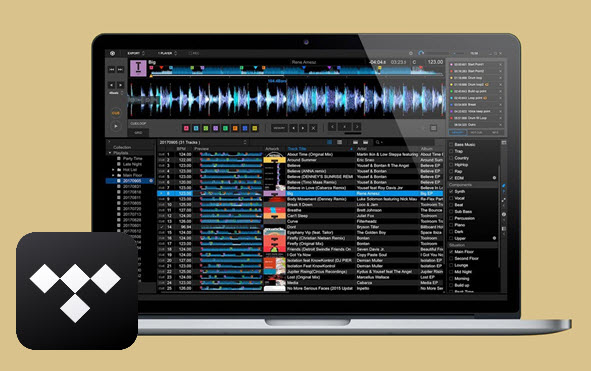


Ein Kommentare hinterlassen (0)